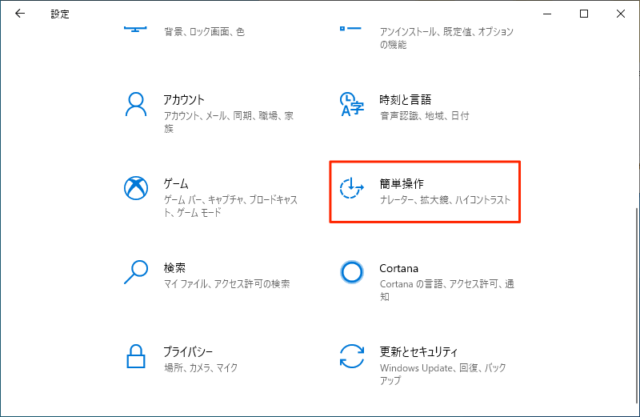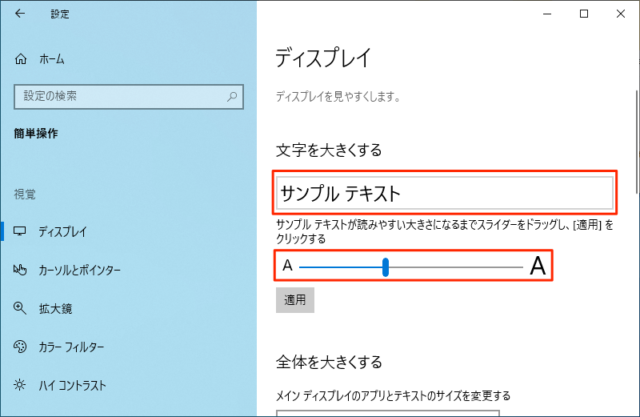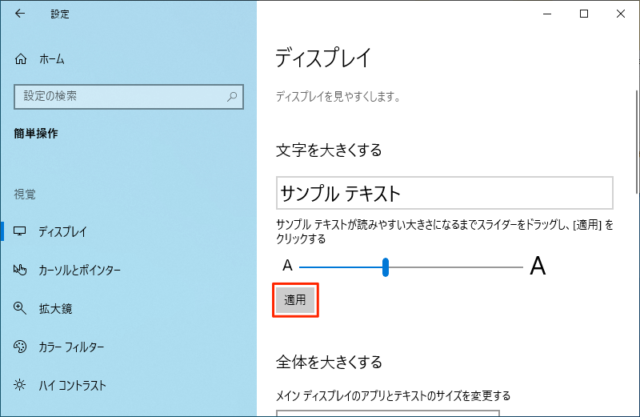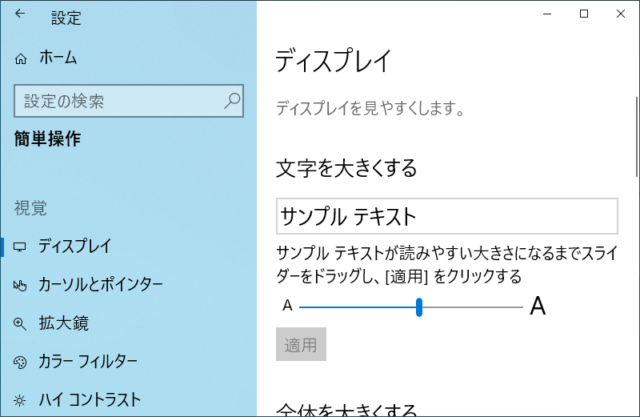Windows10で文字(テキスト)サイズだけを大きくする方法を紹介しています。
Windows10では文字サイズだけを大きくすることが可能です。
デフォルトでは100%になっており、最大225%まで大きくすることができます。
文字だけを大きくする
「スタート」→「設定」をクリックします。
「簡単操作」をクリックします。
「ディスプレイ」の設定が表示されます。
「文字を大きくする」に表示されているスライダーをドラッグします。
スライダーを動かすと「サンプル テキスト」の表示が倍率に応じて変化するので確認しながら決めましょう。
文字の大きさを決めたら「適用」をクリックします。
以上で操作完了です。
適用後は表示される文字を確認しましょう。
アイコンやファイル名、スタートメニューなどの文字サイズが変更されます。
元に戻したい場合はスライダーを一番左に動かして100%にして「適用」をクリックで戻ります。
あわせてこちらもご覧ください。